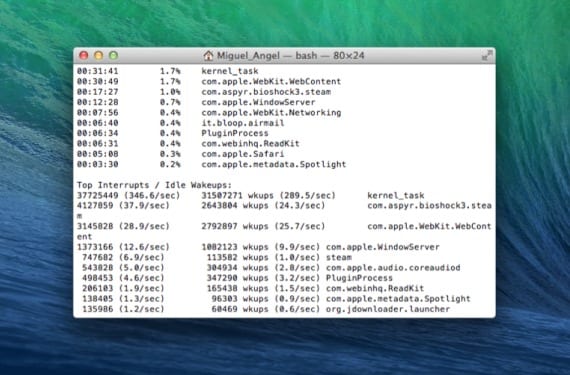
Mac 및 특정 프로그램에서 특정 프로세스를 시작할 때 시간이 지남에 따라 열림 속도가 느려지므로 시스템의 일반적인 속도가 그것이 있어야 할 곳보다 훨씬 아래. 이는 USB, Thunderbolt ... 또는 최근에 설치된 소프트웨어를 통해 컴퓨터에 연결된 장치로 인해 발생할 수 있습니다.
이를 해결하는 첫 번째 아이디어는 타사 프로그램 무슨 일이 일어나고 있는지 보거나 전문 기술자가 우리에게 지원을 제공하도록하기 위해, 우리는 모든 것이 제대로 작동하는지 여부를 결정하는 데 도움이되는 일련의 통계를 볼 수있는 옵션도 있습니다.
정확하게 Mavericks에서 우리는 시스템의 일반적인 작동을 최대한 최적화하려고 노력했습니다. 메모리 압축 알고리즘 및 배터리 수명 랩톱에서는 활동 모니터로 모니터링을 수행 할 수 있습니다. 실제로는 Systemstats에 액세스하여 일어나는 모든 일에 대한 시각적이지만 덜 '상세한'보고서를 생성합니다.

그러나이 Systemstats가 우리에게 보여줄 수있는 모든 것을 절대적으로 보려면, 우리는 응용 프로그램> 유틸리티> 터미널 그리고 명령 줄«sudo systemstats»를 입력합니다. 그 순간 관리자 암호를 입력하면 CPU 주파수에서 장비의 총 활동 시간에 대한 모든 시스템 통계가 표시됩니다. 예를 들어 USB로 연결된 메모리 또는 장치의 활동에 대한 중단.
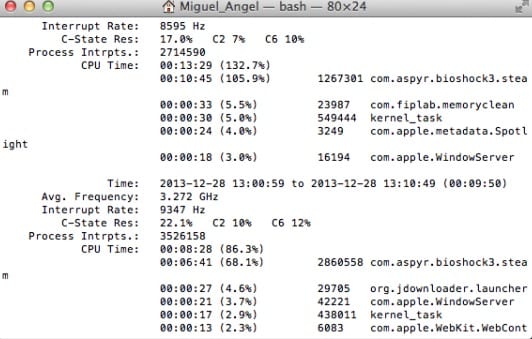
이 간단한 명령 내에서 지정된 기간보기 sudo 뒤에 "-s", 시간 간격 및 닫을 "-e"포함. 이렇게하면 지정된 시간 동안 발생한 모든 것을 볼 수 있습니다.
sudo-s systemstats 2013-12-10 15:30:00 2013-12-10 16:30:00-e
추가 정보 - 특정 데스크톱에서 실행할 응용 프로그램을 할당합니다.